Material:
1 imagem jpg
1 imagem para decorar
Alpha 04-24
mask: mask violette-R01
textura bambu
Plugins
Efeitos do Psp
Foto frame
Roteiro:
1-Abrir sua imagem jpg na sua área de trabalho e copiar
Abrir o alpha 900 por 700
Select all e past sua imagem nesta seleção.
Select None. Duplique. Renomeie raster 2
2-Adjust Blur/Motion Blur assim configurado do passo 3
3-Duplica esta layer , aplica a mask maskviolette-r01 , antes de deletar aplique o enhance more, delete e merge group
4- Ative a Raster1, carregar alpha selections #1.
5- Promote layer, puxe no topo essa seleção.
6- Ative Raster 1, carregar alpha selection #2
Promote a seleção a Layer, puxe ao topo.
7-Ainda na Raster 1 ,carregar alpha selection #3,
Promote a seleção a Layer, puxe ao topo
8- Ative a layer Group e aplique 3 vezes o seguinte Drop Shadow
9- Feche a raster 2 e raster 1 e deixe as demais abertas dê um merge visible nesta layeres ( as seleções e o merge group)
10- Ative a raster 2 Nova layer acima e pinte esta layer com a cor #ffffff, ( renomeie para efeito 1) configurada assim
Duplica esta layer e feche a copy
Agora Vá em Effects/Texture Effects / Texture/ bambu/nesta configuração e aplique nesta layer
11- Ative a layer copy (renomeie para efeito 2 )
Agora Vá em Effects/Texture Effects / Texture/ bambu/ nesta configuração e aplique nesta layer
12- Nova layer no topo ( acima de todas ) , select all
Canvas size 1000 por 800 ( todas as margens com 50 )
Select Invert
Promote esta seleção a layer, duplique
Na layer promoter superior aplique a cor #ffffff na mesma configuração usada anteriormente
Merge down nestas layers
14- Nova layer, arrange to Botton e pinte com a cor # ffffff lembrando de trocar para Tolerance=0 e Opacity para 100, ative a layer superior, merge down
15- Ative a layer do topo e aplique o Foto frame assim configurado
16- Ative a Raster 1 e mude o Blend para Overlay
17- Ative a raster 2 e mude a opacidade para 50%
18- Decora a gosto dê os créditos, coloque sua marca d"água
19- Em nova layer no topo pinte na cor #000000
Selection All/ Modify /contract = 2 e delete no teclado
Se não quiser animar , feche uma das layers de efeito e copy merged , past como nova imagem e salve em jpg
Animando
Abra todas as layers e feche somente a layer efeito 2 , copy merged e leva para o AS , past as new imagem
Volte ao PSP e feche o efeito 1 e abra o efeito 2 , copy merged e leva ao As e past after
Teste e coloque a velocidade em 20
Salve em Gif
Credito de imagem
Kamil :1981-BG/934-Sophia Loren// mask violette-R01- textura bambu /alpha 04-24( lauVitelli )
BH 4/3/2024
LauVitelli

Coloque no "Assunto" o seu nome ou nick, seguido do número e título da aula.
Na parte inferior da mensagem coloque o endereço do tutorial.















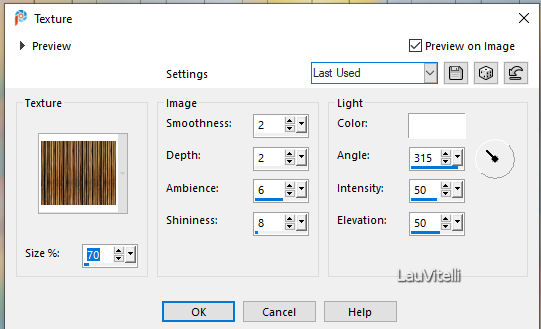






Nenhum comentário:
Postar um comentário
Para se inscrever nas listas clique nos títulos de cada grupo na página inicial. Comece com as aulas de PSP, depois continue com o PSP + AS, e se quiser siga com o Xara e a Formatação para criar belos e-mails.
Deixe aqui suas opiniões e seja sempre bem-vindo(a).